순서가 잘못된 경우 테이블의 날짜 순서를 조정하는 방법은 무엇입니까?
- 醉折花枝作酒筹원래의
- 2021-04-28 16:37:5648607검색
조정 방법: 먼저 Excel 문서를 열고 작업해야 할 셀을 선택한 다음 마우스 오른쪽 버튼을 클릭하고 "셀 형식"을 선택한 다음 마지막으로 팝업 창에서 "사용자 정의"를 선택하고 "0"을 선택합니다. "는 "유형"입니다. ""그게 다입니다.

이 튜토리얼의 운영 환경: Windows 7 시스템, Microsoft Office Excel 2007 버전, Dell G3 컴퓨터.
먼저 기본 월 정렬을 살펴보세요. 엑셀을 열고 월을 입력한 다음 정렬을 선택하세요. 이때 표시 순서가 엉망입니다.
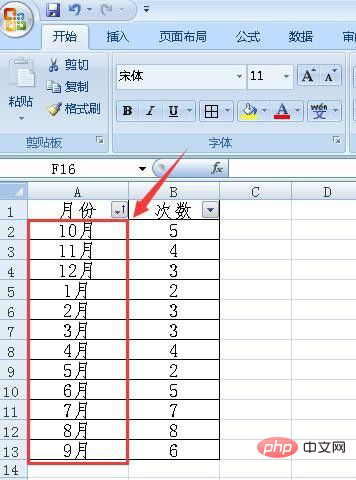
월이 있는 열을 선택하고 마우스 오른쪽 버튼을 클릭한 후 셀 서식을 선택하세요.
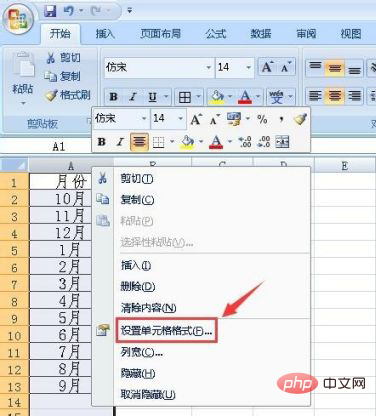
팝업 셀 형식 창에서 사용자 정의 메뉴를 선택한 다음 0 "월"을 선택합니다. 이 옵션이 없으면 다른 유형을 선택할 수도 있습니다. 수동으로 수정하세요.
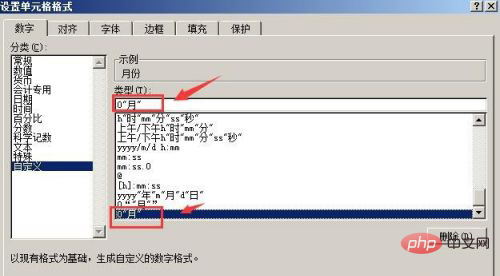
설정 후 확인을 클릭하여 종료하세요. 그런 다음 Excel 테이블에 월을 다시 입력합니다. 예를 들어 1을 입력하면 1월이 자동으로 표시됩니다. 그런 다음 셀 오른쪽의 점을 두 번 클릭하면 자동으로 채워집니다. 남은 달. 다시 내림차순으로 정렬하면 월이 정상적으로 표시됩니다.
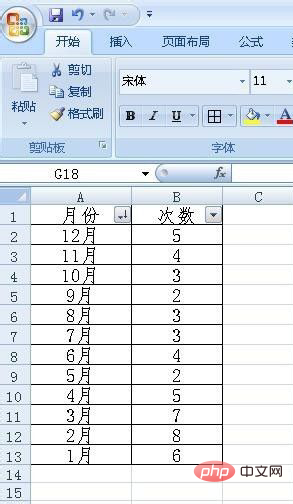
관련 학습 권장 사항: excel 튜토리얼
위 내용은 순서가 잘못된 경우 테이블의 날짜 순서를 조정하는 방법은 무엇입니까?의 상세 내용입니다. 자세한 내용은 PHP 중국어 웹사이트의 기타 관련 기사를 참조하세요!
성명:
본 글의 내용은 네티즌들의 자발적인 기여로 작성되었으며, 저작권은 원저작자에게 있습니다. 본 사이트는 이에 상응하는 법적 책임을 지지 않습니다. 표절이나 침해가 의심되는 콘텐츠를 발견한 경우 admin@php.cn으로 문의하세요.

